راه اندازی Auxiliary Screen و نمایش تصاویر بروی چند مانیتور
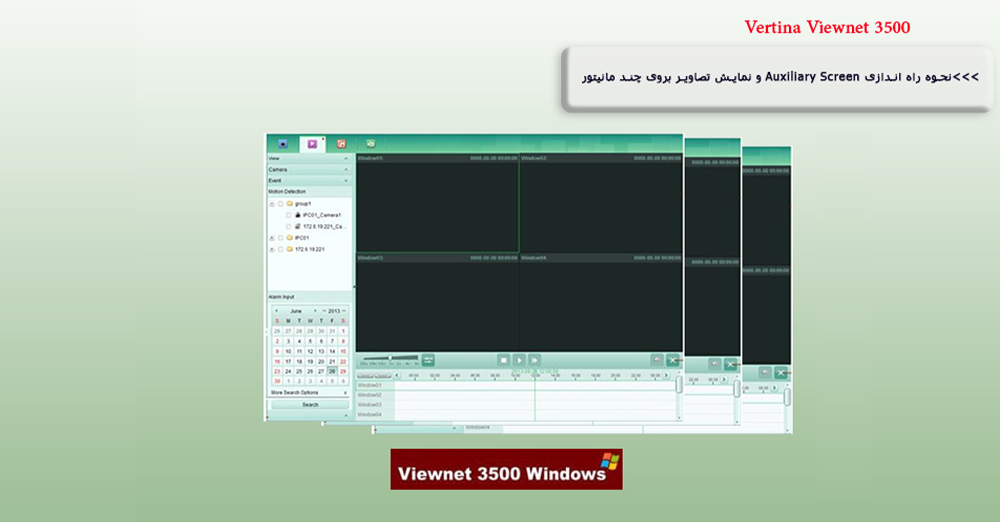
راه اندازی Auxiliary Screen و نمایش تصاویر بروی چند مانیتور -اگر شما بخواهید با استفاده از نرم افزار Viewnet3500 تصاویر را روی چند مانیتور ببینید میتوانید از Auxiliary Screen استفاده کنید برای این کار بروی View کلیک میکنید و گزینه را انتخاب میکنید . یک صفحه Main View جدید برای شما باز میشود و شما هر چند بار که بخواهید میتوانید از این گزینه استفاده کنید و محدودیتی وجود ندارد.
نحوه راه اندازی Auxiliary Screen و نمایش تصاویر بروی چند مانیتور
- ورود به نرم افزار Viewnet3500
- کلیک بروی منو View
- انتخاب گزینه Auxiliary Screen
- باز شدن یک صفحه Main View جدید
جهت ارائه خدمات نصب و راه اندازی و پشتیبانی فنی با کارشناسان شرکت پایاتل تماس حاصل فرمائید ما پاسخگوی شما هستیم.
همچنین بخوانید :
- بررسی نرم افزار مدیریت جامع Vertina Viewnet 3500
- نحوه ورود و ثبت کاربر در نرم افزار Viewnet 3500
- نحوه افزودن دستگاه جدید در نرم افزار Viewnet 3500
- نحوه افزودن دستگاه های آنلاین در نرم افزار Viewnet 3500
- نحوه افزودن دستگاه به صورت دستی در نرم افزار Viewnet 3500
- نحوه افزودن دستگاه از طریق IP در نرم افزار Viewnet 3500
- افزودن دستگاه از طریق سرور IP در نرم افزار Viewnet3500
- نحوه افزودن دستگاه از طریق HiDDNS در نرم افزار Viewnet3500
- اینستاگرام




